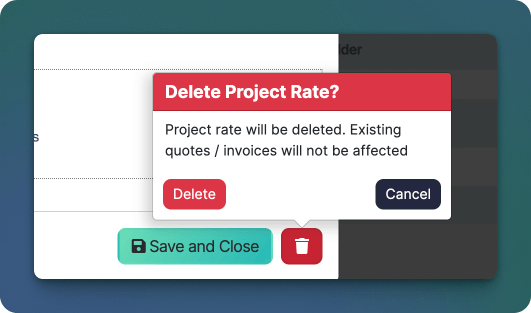Rate-Schema erstellen
- Öffnen Sie das Projekt, für das Sie ein neues Rate-Schema erstellen möchten.
- Klicken Sie auf die Registerkarte Raten -> + Projektraten-Schema
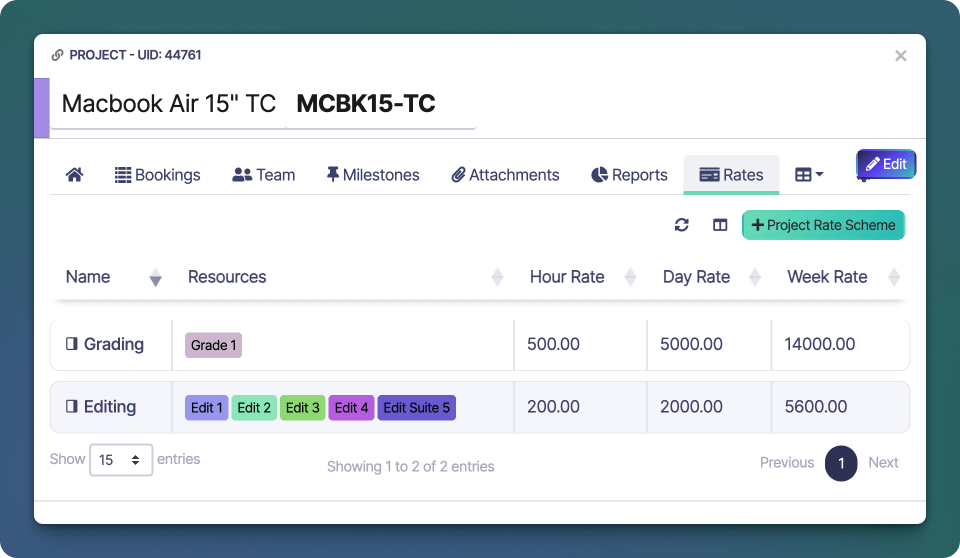
- Geben Sie einen kurzen Namen für das Raten-Schema ein, z.B. “Bearbeitung”, “Bewertung” oder “Tonbearbeitung”
- Geben Sie auf der Registerkarte Raten die Kauf- / Verkaufs-Raten für die Stunde, den Tag und die Woche ein
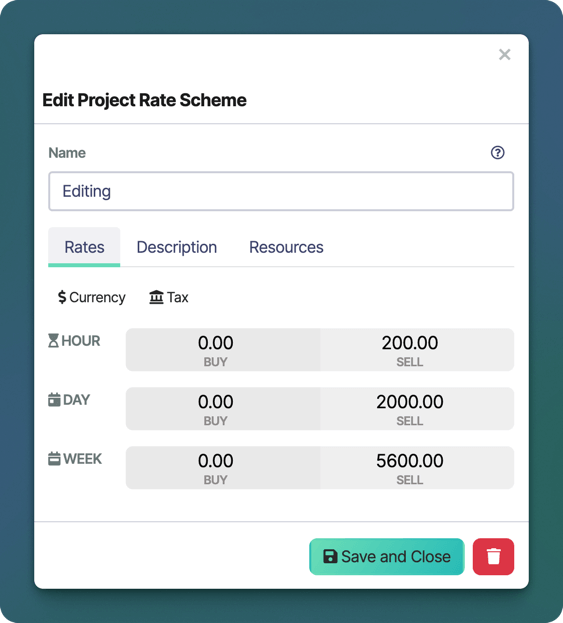
- Bestätigen Sie, dass die eingestellten Währungs- und Steuer-Einstellungen korrekt sind
- Geben Sie optional auf der Registerkarte Beschreibung eine Beschreibung ein, um weitere Informationen zum Raten-Schema bereitzustellen
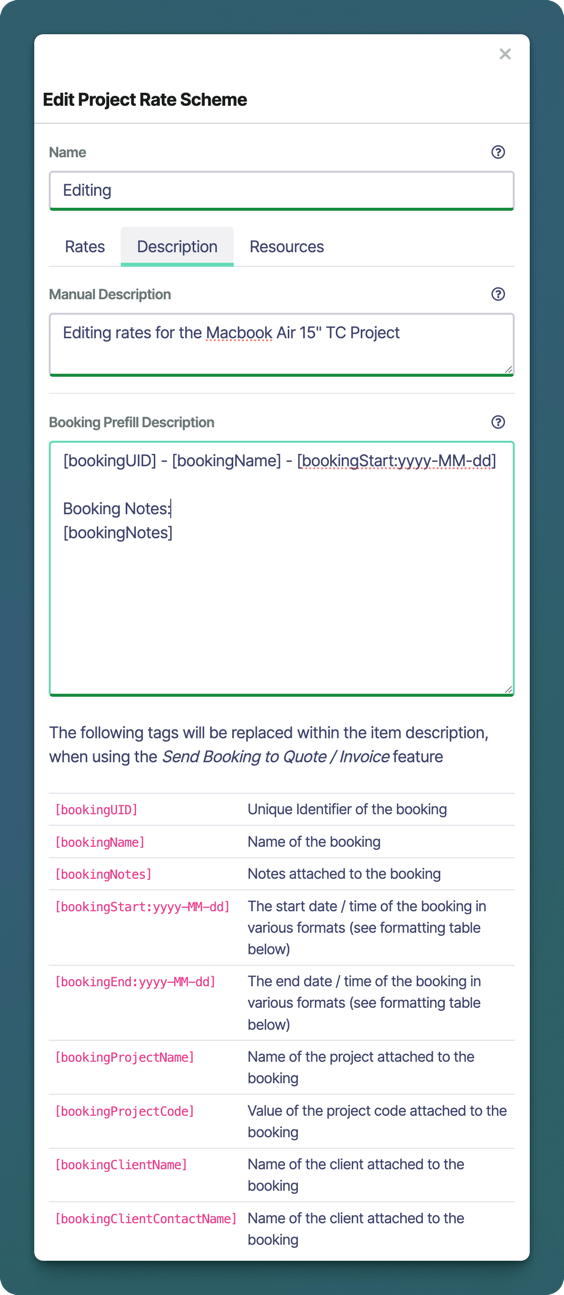
- Klicken Sie auf die Registerkarte Ressourcen und wählen Sie alle Ressourcen aus, die in den Geltungsbereich dieses Raten-Schemas fallen sollen.
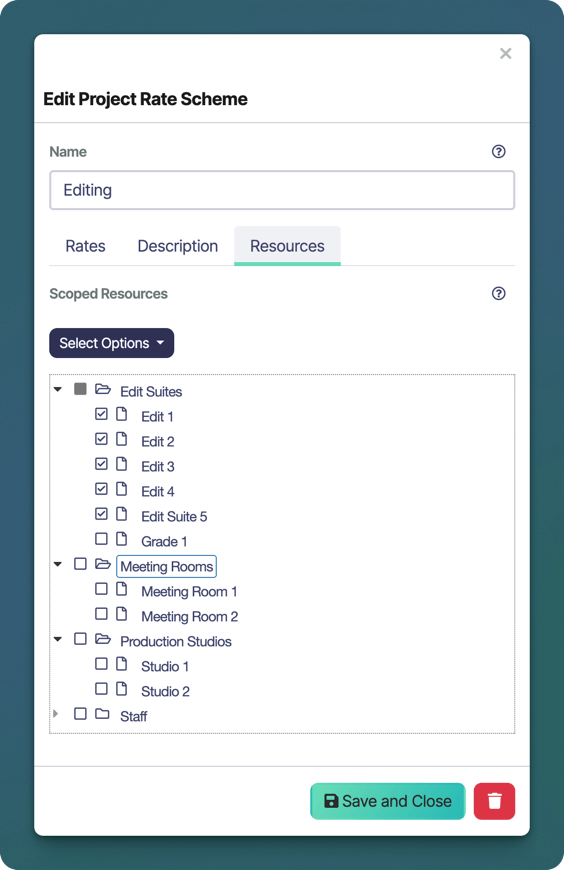
- Klicken Sie abschließend auf Speichern und Schließen, um das neue Rate-Schema-Fenster zu speichern und zu verlassen
Beschreibung der Buchungsvorausfüllung
Sie können die Beschreibung anpassen, die automatisch vorausgefüllt wird, wenn eine oder mehrere Buchungen in ein Angebot oder eine Rechnung umgewandelt werden. Platzhalter ermöglichen es Ihnen, Platzhalter einzufügen, die dynamisch ersetzt werden, wenn jede Buchung hinzugefügt wird.Platzhalter
| Platzhalter | Beschreibung |
|---|---|
[bookingUID] | Eindeutiger Bezeichner der Buchung |
[bookingName] | Name der Buchung |
[bookingNotes] | An die Buchung angehängte Notizen |
[bookingStart:yyyy-MM-dd] | Startdatum / -zeit der Buchung in verschiedenen Formaten (siehe Formatierungstabelle unten) |
[bookingEnd:yyyy-MM-dd] | Enddatum / -zeit der Buchung in verschiedenen Formaten (siehe Formatierungstabelle unten) |
[bookingProjectName] | Name des der Buchung zugeordneten Projekts |
[bookingProjectCode] | Wert des der Buchung zugeordneten Projektcodes |
[bookingClientName] | Name des der Buchung zugeordneten Kunden |
[bookingClientContactName] | Name des der Buchung zugeordneten Kundenkontakts |
Datumsformate
Die folgenden Datumsformate können in den oben genannten[bookingStart:]- und [bookingEnd:]-Platzhaltern verwendet werden.
| Token | Beschreibung |
|---|---|
yyyy | 4-stelliges Jahr (z.B. 2025) |
yy | 2-stelliges Jahr (z.B. 25) |
MMMM | Vollständiger Monatsname (z.B. Juni) |
MMM | Abgekürzter Monatsname (z.B. Jun) |
MM | Monatsnummer, mit Nullen aufgefüllt (01–12) |
M | Monatsnummer (1–12) |
dd | Tag des Monats, mit Nullen aufgefüllt (01–31) |
d | Tag des Monats (1–31) |
HH | Stunde (24-Stunden-Format), mit Nullen aufgefüllt (00–23) |
H | Stunde (24-Stunden-Format) (0–23) |
hh | Stunde (12-Stunden-Format), mit Nullen aufgefüllt (01–12) |
h | Stunde (12-Stunden-Format) (1–12) |
mm | Minute, mit Nullen aufgefüllt (00–59) |
m | Minute (0–59) |
Rate-Schema bearbeiten
- Um ein Rate-Schema zu bearbeiten, klicken Sie auf die Registerkarte Raten und dann auf den Namen des Rate-Schemas, das Sie bearbeiten möchten.
- Nehmen Sie die gewünschten Änderungen am Rate-Schema vor, einschließlich des Namens, der Beschreibung, der Währung, der Steuer, der Raten oder der abgedeckten Ressourcen.
- Klicken Sie abschließend auf Speichern und Schließen, um das neue Rate-Schema-Fenster zu speichern und zu verlassen.
Rate-Schema löschen
- Um ein Rate-Schema zu löschen, klicken Sie auf die Registerkarte Raten und dann auf den Namen des Rate-Schemas, das Sie löschen möchten.